與硬盤驅動器相比,固態驅動器(或 SSD)現在在 PC 愛好者中越來越受歡迎,原因有兩個:卓越的速度和可靠性。如果您仍在使用 HDD 並尋求升級或正在構建新的台式 PC,選擇 SSD 將大大提升您的計算機性能。您會注意到應用程序加載時間、複製文件等方面的顯著差異。因此,讓我們不要浪費時間,逐步完成在台式機中安裝 SSD 的過程。安裝 SSD 並不難,但對於新的 PC 構建者來說可能太緊張了。話雖如此,但請不要擔心,因為我們將介紹如何選擇兼容的 SSD、找到合適的插槽以及在您的桌面上安裝存儲驅動器。
在您的 PC 中安裝 SSD:分步指南(2023)
在本文中,我們將幫助您區分主板上的不同 SSD 插槽,因為它們根據引腳連接器支持不同的 SSD。在將 SSD 插入主板上的正確插槽之前,它不會工作。要了解有關主板上 SATA 和 M.2 插槽的更多信息,請查看鏈接文章。順便說一句,讓我們學習如何在您的 PC 中安裝 M.2 和 2.5 英寸 SATA SSD。
目錄
安裝 SSD 之前要記住的事情
檢查 SSD 與主板的兼容性
每個現代主板都支持特定代的 NVMe SSD。當今市場上的大多數主板都支持 NVMe Gen 4 SSD。這些插槽也向後兼容 Gen 3。您可以在 BIOS 中配置 M.2 插槽,我們建議您在繼續 SSD 安裝指南之前執行此操作。如果您打算購買經濟型 SSD,我們在此處列出了最適合您的選擇。

此外,還有是 2.5 英寸或 M.2 外形規格的 SATA SSD。用於插入 M.2 SATA SSD 的插槽與 NVMe M.2 SSD 插槽不同。請參閱您的主板手冊以確認您有哪些 M.2 插槽可用。此外,一些主板現在支持 NVMe Gen 5 SSD,支持英特爾第 13 代 Raptor Lake CPU(閱讀 Core i9-13900K 評測)和 Ryzen 7000 系列 CPU。然而,這些新的固態硬盤現在正在推出,而且價格非常昂貴。
遷移或安裝操作系統
準備好遷移現有操作系統 (OS) 或準備好新操作系統的安裝盤。將 Windows 分區克隆到新的 SSD 有時會導致一些問題,至少根據我們的個人經驗。最推薦的方法是備份所有數據並在新 SSD 上執行 Windows 11 的全新安裝。但是,如果您需要保留操作系統分區及其數據,可以使用許多操作系統遷移工具。
檢查所需的電源線
電源 (PSU)幾個插入 PC 主板的連接器。在這些連接器中,您會發現 SATA 電源連接器,在您的 PC 中安裝 2.5 英寸 SATA SSD 之前,您必須準備好它。此外,您還需要一條 SATA 數據線,它在您的主板盒中提供,也可在線購買。這些 SATA 電源連接器和電纜看起來像這樣。
收集必要的工具
雖然這是不言而喻的,但您需要一些必要的工具才能在您的 PC 版本中安裝 SSD。在這種情況下,您需要一把飛利浦頭螺絲刀。此外,確保您有安裝螺絲(隨 M.2 SSD 的主板或 2.5 英寸 SATA SSD 的 PC 機箱提供)。
您的工作場所應該是乾淨的,並且在您繼續下一步之前必須整理好所需的工具。您應該手頭有主板手冊,以確認一些因主板而異的事情。最後,記得讓自己接地以避免靜電損壞。確保這一點的一個好方法是佩戴防靜電腕帶。
如何在您的 PC 中安裝 M.2 SSD
在繼續安裝 SSD 之前,請記住使用飛利浦頭螺絲刀打開 PC 機箱的側面板。然後您就可以訪問主板及其各種端口。另外,請記住在 Windows 11 上進入 BIOS 並更改設置以選擇正確的 NVMe SSD 代數。
M.2 NVMe SSD安裝指南
1.首先確認你的主板上哪個M.2插槽支持NVMe標準。通常,現代主板上有不同的 M.2 插槽,可以容納 SATA M.2 SSD 或 NVMe M.2 SSD,並帶有用於不同 NVMe 代的特定插槽。您必須參考您的主板手冊來確認 NVME M.2 插槽的位置,這將是安裝我們的 M.2 NVMe SSD 的最終位置。

2。當您確定安裝 NVMe SSD 的正確位置時,打開主板上可能存在的任何 SSD 散熱器蓋。

3。接下來,將 SSD 以 45 度角滑入主板的 NVMe M.2 插槽。

4.卡入牢固後,從 SSD 的另一端向下按。 M.2 插槽下方將是一個支架,您的 NVMe SSD 將穩固地放在它上面。我們的免工具安裝方法存在分歧——如果感覺不熟悉,請參閱您的主板手冊。

5.現在,將散熱器蓋放回 NVMe SSD 的頂部,它的螺絲應該與 SSD 及其下方的支架對齊。通過重新安裝散熱器繼續擰入 SSD。

注意:如果您的主板上沒有 SSD 散熱器,您可以直接使用主板提供的專用螺絲將 SSD 擰入。確保下面存在支架,如果它不在正確的位置,您只需將其移除並將其擰到正確的位置(由 SSD 的長度決定)。您還需要確保移除 SSD 散熱器的塑料蓋(如果有)。
6.好吧,就是這樣。您已在計算機中成功安裝 NVME M.2 SSD。您現在可以轉到我們檢查 SSD 是否安裝正確並準備好使用的部分。
M.2 SATA SSD 安裝指南
此外,如果您計劃安裝額外的 M.2 SATA SSD 或升級現有的,請確認哪個 M.2 插槽支持主板上的 SATA SSD。
1.現代主板具有支持 SATA SSD 的專用 M.2 插槽。它們位於不同的位置,通常位於底部。您可以參考您的主板手冊,了解哪個 M.2 插槽支持 SATA SSD。

2.現在,您可以按照我們上面描述的與 NVMe SSD 相同的方式繼續安裝 M.2 SATA SSD。您需要做的唯一更改是確保將其安裝在 SATA M.2 端口中。
注意:這是 NVMe M.2 和 SATA M.2 SSD 之間引腳差異的直觀描述。
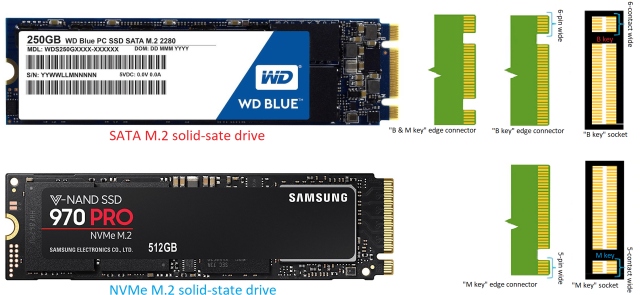 圖像來源:戴爾論壇
圖像來源:戴爾論壇
如何在您的 PC 中安裝 2.5 英寸 SATA SSD
1.首先,確認主板上 SATA 插槽的位置。現在,使用 SATA 電纜並將其插入主板 SATA 母連接器的一側。
注意:確保將 SATA 電纜插入初始 SATA 端口之一,以可用者為準。由於其他設備造成的帶寬限制,現代主板有時會禁用最後幾個 SATA 端口。

2.接下來,在您的 PC 機箱中找到可以安裝 2.5 英寸 SATA SSD 的位置。然後,將您的 SSD 放在那裡並使用為在存儲托架中安裝驅動器而提供的外殼螺絲將其擰緊。此步驟需要使用飛利浦頭螺絲刀。

3。接下來,將 SATA 電源連接器 和 SATA 電纜的另一端插入 SATA SSD。您可以追踪電源電纜以找到 SATA 電源連接器。

5.瞧!您已成功學習如何在您的 PC 中安裝 2.5 英寸 SATA SSD。但是,還有一些事情需要你去做。通過訪問 BIOS,您必須檢查您的新 SSD 是否被識別。然後,您需要格式化 SSD,使其可以使用。
確認您的新 SSD 已正確安裝
現在,啟動您的 PC 並按 連續刪除或F2鍵進入BIOS設置。 PC 中的第一個啟動屏幕還會告訴您使用正確的按鈕進入 BIOS。否則,您可以前往主板製造商的網站或參考手冊以查找相關信息。
在 BIOS 設置中,您會在“磁盤或存儲信息”部分看到插入主板的各種存儲設備。在這裡,BIOS 將顯示您的 SSD 的品牌、類型(NVMe 或 SATA)和容量。
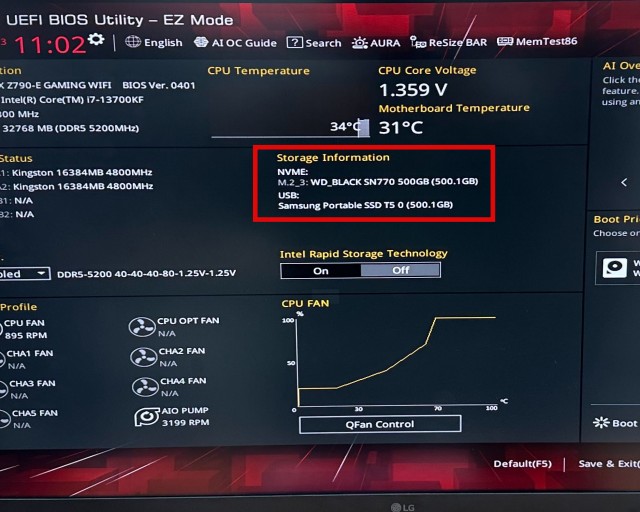
讓您的新 SSD 準備好使用
對於升級現有 PC 並使用現有啟動驅動器的用戶,請先登錄 Windows。安裝新的 SSD 後,將彈出窗口要求您格式化驅動器,然後才能使用。如果你得到它,只需通過彈出窗口格式化驅動器,你的驅動器就可以使用了。
如果彈出窗口沒有出現,您可以通過這種方式格式化新的 SSD 並確認其在 Windows 11 中的存在。按“Win”鍵打開“開始”菜單並鍵入“創建和格式化硬盤分區。”然後,單擊其搜索結果將允許您訪問 磁盤管理實用程序。
接下來,向下滾動到驅動器列表,您會注意到您的新驅動器標記為 “未分配空間”。右鍵單擊 SSD 列表以訪問允許您創建新卷的選項。完成此嚮導,完成後請參考本指南在 Windows 11 中格式化新的 SSD。
常見問題
我可以插入新的 SSD 嗎?
是的,您只需將新的 SSD 插入兼容插槽即可。對於 2.5 英寸 SSD,您還需要插入 SATA 電源線。對於 M.2 SSD,它們耗盡主板的電源。
哪個插槽用於安裝 M.2 SSD?
主板上用於安裝 M.2 SSD 的 M.2 插槽對於 SATA 和NVMe 固態硬盤。您必須始終根據主板手冊確認將 SSD 安裝在哪個 M.2 插槽中。
M.2 和 NVMe 是否在同一個插槽中?
不。兼容的 M.2 插槽是您插入 NVMe SSD 的地方。但是,SATA M.2 SSD 插入 PC 主板上的不同 M.2 插槽。
您可以將第 4 代 NVMe 放入第 3 代插槽嗎?
是的,您可以將第 4 代 NVMe SSD 安裝在第 3 代插槽中。但請記住,第 4 代 NVMe SSD 將以第 3 代的速度運行。所以,除非您很快升級到兼容 PCI-e Gen 4 的主板,否則不要浪費您的錢。
第 4 代 NVMe 有區別嗎?
是的,一個好的第 4 代 NVMe 與第 3 代相比在速度上有很大的不同。但是,它的實際使用取決於用戶。例如,內容創建者需要處理大量數據。最新的 NVMe SSD 在這些情況下很有用。
為什麼我的 SATA M.2 SSD 無法被識別?
插入 M.2 SATA將 SSD 插入不兼容的 M.2 插槽(例如為 NVMe 設計的插槽)將導致無法識別驅動器。
為什麼無法識別我的 NVME M.2 SSD?
將 M.2 NVME SSD 插入不兼容的 M.2 插槽,例如專為 SATA SSD 設計的驅動器將導致無法識別驅動器。
在您的計算機中安裝 SSD
這就是您在台式機主板上安裝 NVMe 或 SATA SSD 所需了解的幾乎所有信息。完成上述步驟後,您將成功在您的 PC 中安裝 SSD。您是來自傳統硬盤 (HDD) 嗎?如果是這樣,速度上的差異將是天文數字。啟動和遊戲加載時間將很快,而且您將永遠不會回到 HDD。要主動檢查固態硬盤的健康狀況並對其進行優化,我們建議使用 Samsung Magician 等固態硬盤管理軟件。閱讀本文,了解 Microsoft 如何使用 NVMe SSD 獨有的 DirectStorage API 來在 PC 遊戲中提供更好的加載時間和詳細的資產。如果您在安裝過程中遇到任何問題或有任何疑問,請在下面的評論中告訴我們。
發表評論
去年,MSI 推出了配備英特爾酷睿 i9-12900HX 和 RTX 3080 Ti 筆記本電腦 GPU 的 Titan GT77,它是地球上最強大的遊戲筆記本電腦。這是重中之重 […]
自 iPhone 14 系列推出以來已經幾個月了,人們已經確定今年是 Pro 機型的元年。但是,如果您打算追求華麗的專業人士,那麼在過去的幾年裡,Wondershare 一直在開發一些最好的軟件和工具來簡化我們的生活和創造性的努力。特別是,Wondershare Filmora 獲得了無數讚譽。它是視頻編輯領袖獎的獲得者 […]
